
Оглавление:
- Шаг 1. Распечатайте материалы
- Шаг 2: соберите коробку и корпус главного вращателя
- Шаг 3. Контроль отжима и беспроводной запуск
- Шаг 4: Создайте корпус основного вращения с сервоприводом
- Шаг 5: Соберите руки и прикрепите неопиксели
- Шаг 6: прикрепите руки к основному спинному корпусу
- Шаг 7: Основная цепь управления
- Шаг 8: беспроводной контроллер (передатчик)
- Шаг 9: Готово
- Автор John Day [email protected].
- Public 2024-01-30 11:53.
- Последнее изменение 2025-01-23 15:05.


*** Это руководство было создано во исполнение требований проекта Makecourse в Университете Южной Флориды (www.makecourse.com). ***
Добро пожаловать в создание собственного Octoglobe
Octoglobe - это крутая и уникальная система вращающегося света, у которой есть рычаги и светодиоды! Он основан на 3D-печатных деталях и использует микроконтроллеры Arduino, FM-передатчики 433 МГц, двигатель переменного тока, Neopixles, реле, ПВХ, батареи 18650 и сервопривод.
Тебе понадобится:
1 большая коробка для проектов (черная)
2 Arduino Unos
1 Ардуино Нано
2 макета
6 аккумуляторов 18650
3D-принтер или доступ к одному
1 металлический сервопривод
Аккумулятор 9В
Двигатель вентилятора коробки
Реле переменного тока
Зарядное устройство usb для телефона 5 в
2 модуля приемника 433 МГц
Модуль передатчика 1 433 МГц
1 клавиатура 4x4
1 небольшая коробка для проектов (черная)
2 4-дюймовых заглушки из ПВХ (тонкостенные)
3 "кусок 4" трубы из ПВХ (тонкостенной)
18 неопикселей
Проволока
Маленькие гвозди
Горячий клеевой пистолет, клей
Паяльник
Пила
Диммер переменного тока
Дрель
Черная аэрозольная краска
Шаг 1. Распечатайте материалы




См. Прикрепленные файлы для печатных файлов дизайна. Позже вы увидите, что я взял руки и разрезал их пополам, чтобы уменьшить вес. Если вы хорошо разбираетесь в программном обеспечении 3DCAD, я бы порекомендовал сделать более легкую версию оружия.
Шаг 2: соберите коробку и корпус главного вращателя



Выньте мотор из ящика вентилятора. Установите двигатель вентилятора в черную коробку. Я использовал резиновые шайбы, чтобы положить его на дно, чтобы уменьшить вращательные колебания.
Затем я расплавил отверстие в нижней части 4-дюймовой (тонкостенной) заглушки из ПВХ и плотно прижал ее к валу двигателя вентилятора коробки. Это образует паз с шпонкой. Внутри заглушки я добавил горячий клей, чтобы укрепить крепление.
Отрежьте 3-дюймовый кусок 4-дюймовой тонкостенной трубы из ПВХ и вставьте его в колпачок.
Шаг 3. Контроль отжима и беспроводной запуск

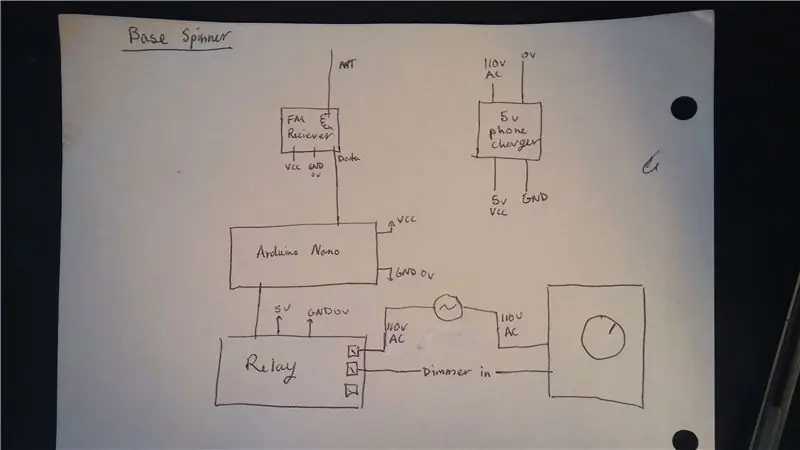

Я использовал диммер, чтобы контролировать скорость вращения двигателя вентилятора коробки. Для беспроводного включения я использовал arduino nano и реле переменного тока, чтобы включить электричество на двигатель (через диммер) после получения входного сигнала от FM-приемника на Arduino (см. Схематическое фото) Линия данных FM-приемника идет к D11 и линия передачи данных подключены к D9 Nano. Для питания Arduino я просто использовал небольшой USB-штекер для зарядного устройства для телефона, подключенный к входящим линиям переменного тока. См. Прилагаемый код базового приемника.
Шаг 4: Создайте корпус основного вращения с сервоприводом

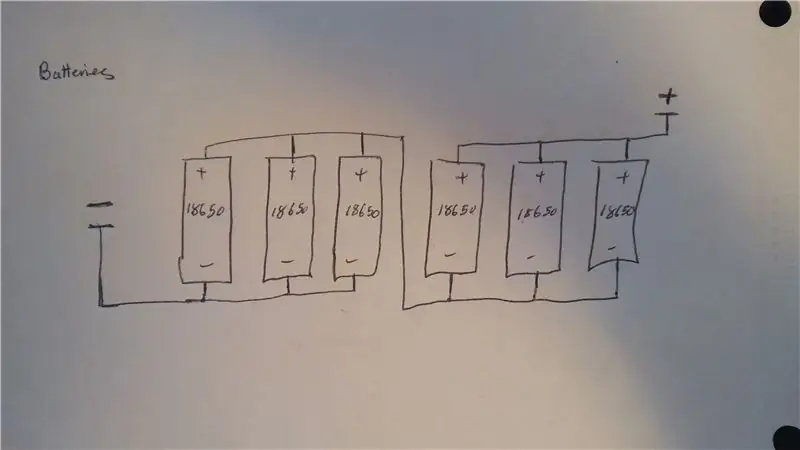


Я использовал 18650 ячеек для подачи питания на сервопривод внутри основного вращающегося корпуса. См. Схему подключения 6 ячеек для достижения напряжения ~ 7,5 В. Они присоединяются к сервоприводу +/-.
Прикрепите напечатанный на 3D-принтере верх ко второму 4-дюймовому колпачку из ПВХ, вырезав в нем отверстие и колпачок, затем скрутив все вместе. Сервопривод должен быть расположен примерно в центре верха. Я добавил несколько дополнительных отверстий с каждой стороны для подачи светодиодные провода и провода сервопривода.
Шаг 5: Соберите руки и прикрепите неопиксели



Сделать это правильно - самый сложный шаг. Я разрезал оригинальные рукава пополам и использовал маленькие трубки в качестве струнных каналов по каждому рукаву. В суставах рук я просверлил новые отверстия и использовал тонкий гвоздь в качестве точки поворота. Эта система работает так же, как и популярные руки, напечатанные на 3D-принтере, которые используют веревку, чтобы тянуть пальцы к ладони. Канал трубки действует как стопор, когда рычаги втягиваются в желаемое место. Я приклеил трубку к внутренней стороне рук и отрегулировал длину трубки по мере необходимости.
Затем проволокой и прикрепите неопиксели к каждой руке с помощью горячего клея. На каждую руку приходится 9 пикселей, которые я подключил проводами на расстоянии примерно дюйма друг от друга. Протяните стропы в верхний корпус.
Шаг 6: прикрепите руки к основному спинному корпусу

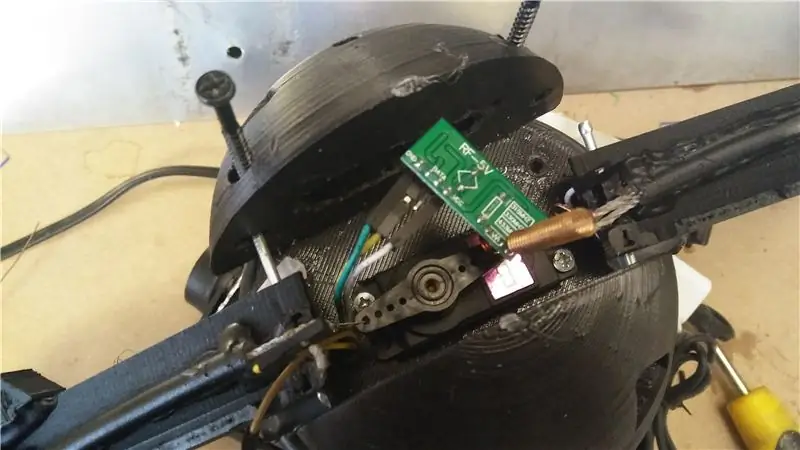
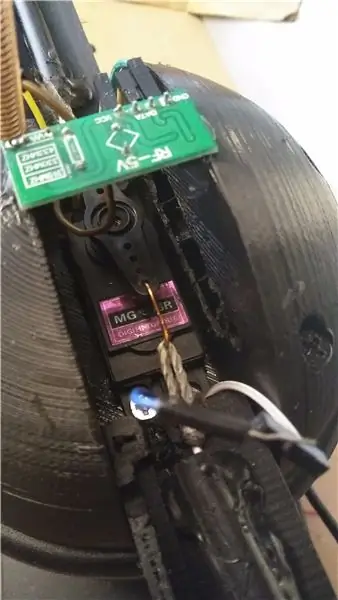
С помощью гвоздей просверлите отверстия в верхней части 3D-печати и скрутите прилегающую сторону, чтобы прикрепить ручки к верху. Убедитесь, что руки свободно движутся вверх и вниз. Я приклеил приемник кверху, чтобы получить наилучший сигнал для беспроводного управления. Пропустите струну через трубку и прикрепите ее к рычагам сервопривода с помощью маленьких крючков (я сделал их из какой-то жесткой проволоки). Отрегулируйте струну так, чтобы при повороте сервопривода на 180 градусов рычаги тянулись вверх и по направлению к основному корпусу.
Шаг 7: Основная цепь управления
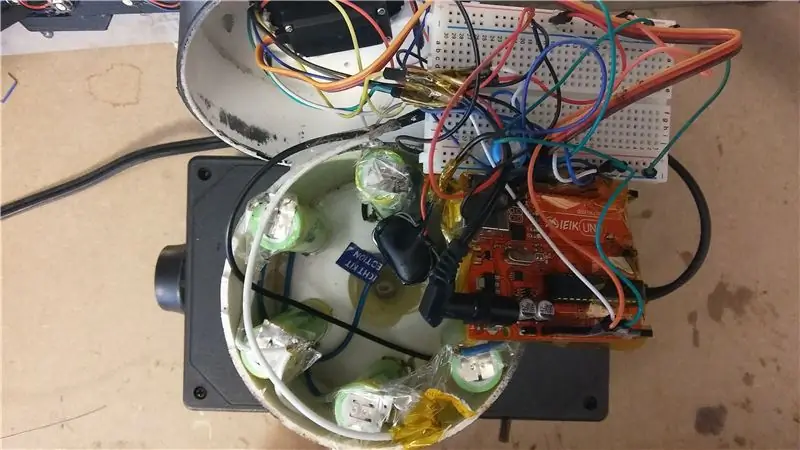

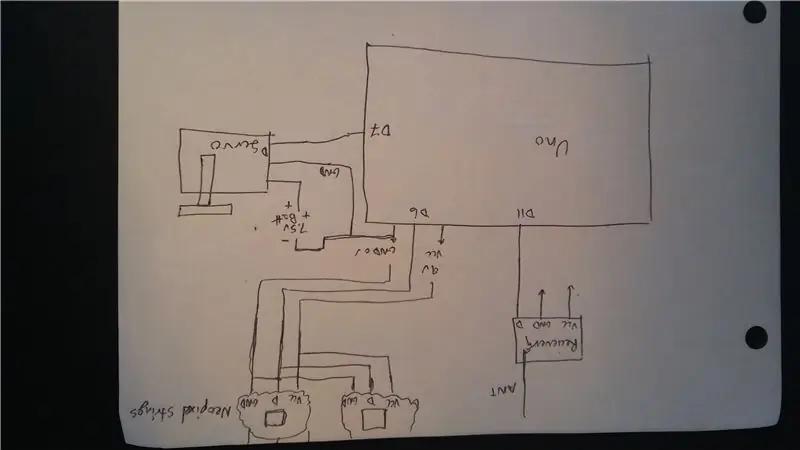
Для простоты у меня было место для макета схемы и вставки всей макетной платы в корпус. В идеале это должно быть размещено на векторной доске. Подключите Neopixels, сервопривод (вывод данных) и приемник, как показано на схеме. Сама ардуино питается от батареи 9 В. Я обнаружил, что питание сервопривода и Arduino по отдельности, а затем их заземление звездой дает лучший контроль над импульсами сервопривода, а затем от одной и той же батареи. Убедитесь, что земля Arduino и сервопривод подключены, а также приемник и неопиксели. Прошиваем, используя прикрепленный эскиз. (примечание: я изменил библиотеки серво / радиоголовок, чтобы они не использовали одни и те же таймеры, вам нужно будет либо изменить таймеры для одного из них для компиляции, либо использовать прикрепленные модифицированные.)
Шаг 8: беспроводной контроллер (передатчик)
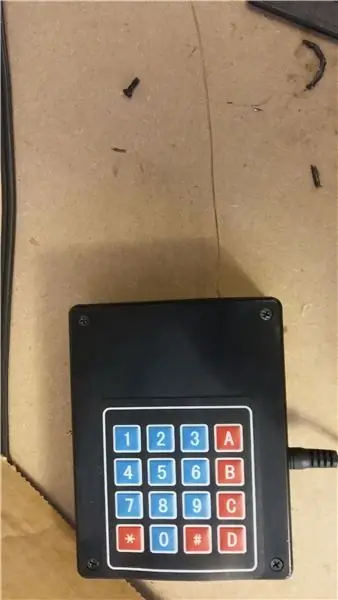


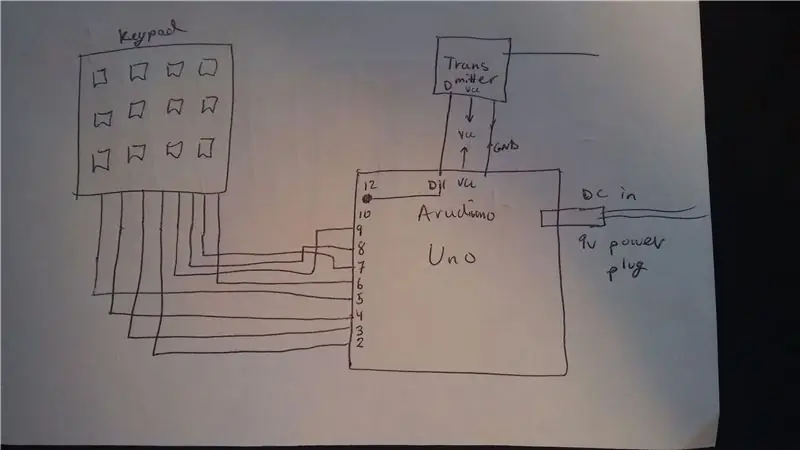
Контроллер взаимодействует с клавиатурой 4x4 и передатчиком 433 МГц. Схема прилагается, а также код для передатчика. Передатчик отправляет A, B, C, 1, 2, 3 и 0, но если вам нужны дополнительные передачи, просто добавьте их, как это сделано в скетче. Я сохранил макетную схему и arduino uno в небольшой коробке для проекта.
Шаг 9: Готово

Поместите верхнюю часть корпуса на основной корпус с подключенными батареями. Выполните проверку с помощью пульта дистанционного управления. Текущий код работает следующим образом от пульта дистанционного управления к uno как в корпусе, так и в основании:
Отправить 0: все выключено
Отправить A: Позиция 1 (кончики с плоскими углами), вращать дальше
Посыл B: Позиция 2 (первые 2 руки наклонены), вращение вперед
Посылайте C: Позиция 3 (все 3 руки вверх), вращение
Передача 1, 2 или 3: красные / синие / зеленые неопиксели, вращение не выполняется
Смотрите в финальном видео краткое изложение. Последние несколько секунд показывают готовый проект в темноте! В итоге я покрасил его в черный цвет для внешнего вида.
Рекомендуемые:
Как: установка Raspberry PI 4 Headless (VNC) с Rpi-imager и изображениями: 7 шагов (с изображениями)

Как: установка Raspberry PI 4 Headless (VNC) с Rpi-imager и изображениями: я планирую использовать этот Rapsberry PI в кучу забавных проектов еще в моем блоге. Не стесняйтесь проверить это. Я хотел вернуться к использованию своего Raspberry PI, но у меня не было клавиатуры или мыши в моем новом месте. Прошло много времени с тех пор, как я установил Raspberry
Счетчик шагов - Micro: Bit: 12 шагов (с изображениями)

Счетчик шагов - Микро: Бит: Этот проект будет счетчиком шагов. Мы будем использовать датчик акселерометра, встроенный в Micro: Bit, для измерения наших шагов. Каждый раз, когда Micro: Bit трясется, мы добавляем 2 к счетчику и отображаем его на экране
Bolt - Ночные часы с беспроводной зарядкой своими руками (6 шагов): 6 шагов (с изображениями)

Bolt - Ночные часы с беспроводной зарядкой своими руками (6 шагов): Индуктивная зарядка (также известная как беспроводная зарядка или беспроводная зарядка) - это тип беспроводной передачи энергии. Он использует электромагнитную индукцию для обеспечения электропитания портативных устройств. Самым распространенным применением является беспроводная зарядка Qi st
Как разобрать компьютер с помощью простых шагов и изображений: 13 шагов (с изображениями)

Как разобрать компьютер с помощью простых шагов и изображений: это инструкция о том, как разобрать компьютер. Большинство основных компонентов имеют модульную конструкцию и легко снимаются. Однако важно, чтобы вы были организованы по этому поводу. Это поможет уберечь вас от потери деталей, а также при повторной сборке
Проектирование печатной платы с помощью простых и легких шагов: 30 шагов (с изображениями)

Проектирование печатных плат с помощью простых и легких шагов: ПРИВЕТ, ДРУЗЬЯ Это очень полезное и легкое руководство для тех, кто хочет изучить дизайн печатных плат. Давайте начнем
